上智大学、上智大学短期大学部に在籍する教職員および学生は、在籍期間中、マイクロソフトからOfficeをダウンロードして、無料で使用することができます。
- 正式なソフトウェア名称は「Microsoft 365 Apps for Enterprise」です。企業版として配布している「Office Professional Plus」とは機能面で若干異なります。
- ソフィアメールのアカウントを持つ、上智大学/上智大学短期大学部の教職員および学生が対象です。
- 卒業、退学、離籍と同時に使用できなくなります。
- 自宅のPCを含め、ひとり5台までインストールすることができます。
※ 学内の学生室などで共用するPCは、原則として無料版Officeではなく、情報システム室で教職員用に提供しているOfficeを使用してください。詳しくは こちら をご参照ください。
※ 卒業生、退職者の方は こちら をご覧ください。
無料版Officeのインストール方法
※下記にPDF版のマニュアルがありますので、そちらも参考にしてください。
https://ccweb.cc.sophia.ac.jp/manual/sophiamail/free-office/
- 情報システム室のWEBサイトにアクセスし、[Microsoft 365教職員ログイン]または[Microsoft 365学生ログイン]のアイコンをクリックします。
または、Webブラウザを起動し、アドレスバーに下記のサインインURLを入力します。
教職員用URL:https://outlook.office365.com/owa/sophiamail.sophia.ac.jp
学生用URL:https://outlook.office365.com/owa/eagle.sophia.ac.jp - サインイン画面にてユーザー名を入力して、【次へ】をクリックします。
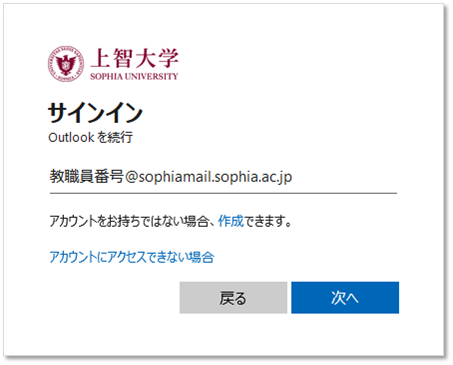
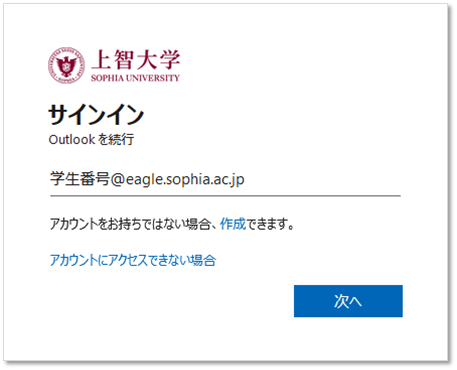
ユーザー名:(メールアドレスとは異なりますのでご注意ください)
在籍中の教職員、名誉教授: 教職員番号@sophiamail.sophia.ac.jp
在学生: 学生番号@eagle.sophia.ac.jp - パスワードを入力し、【サインイン】をクリックします。
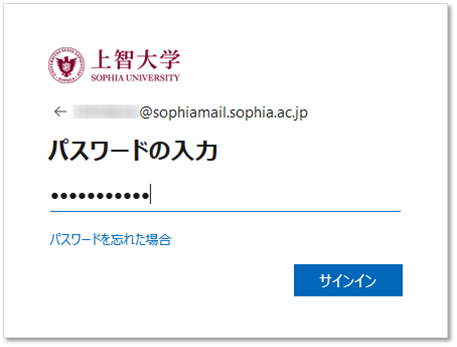
パスワードは、ソフィアICTアカウントのパスワード(ソフィアメール、VPN、Sophia Wi-Fi、Moodle等と共通)です。
Officeのインストール
- ソフィアメールにサインインしたら、画面左上の メニューボタンをクリックします。
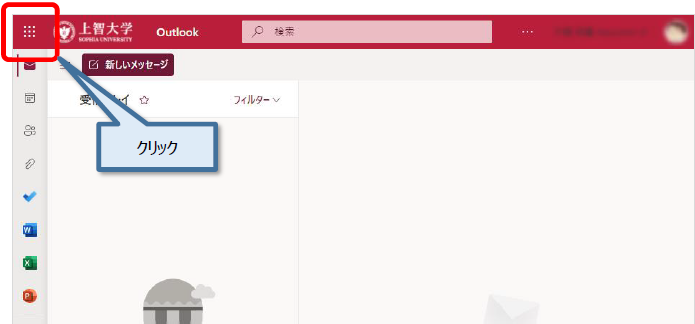
- 【Microsoft 365→】をクリックします。
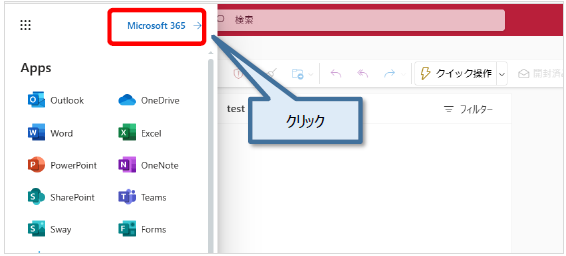
- 【アプリをインストール∨】をクリックし、開いたメニューから【Microsoft 365 Apps】をクリックします。
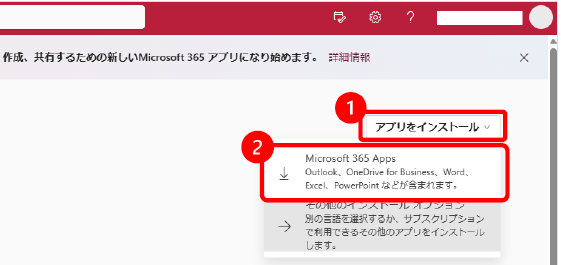
【重要】
以上の手順は、複数人で一斉に実施しないようにお願いします(ダウンロード容量が大きすぎて、学内ネットワークに深刻な影響を及ぼす恐れがあります)。設定中はインターネット接続が必要となります。他人への悪質なライセンス供与は厳罰・損害賠償の対象となりうるので注意してください。 - 「OfficeSetup.exe」がダウンロードされます。表示されている手順に沿ってセットアップを完了させてください。
※ネットワーク環境によっては時間がかかることがあります。1人につき5台までインストールすることができます
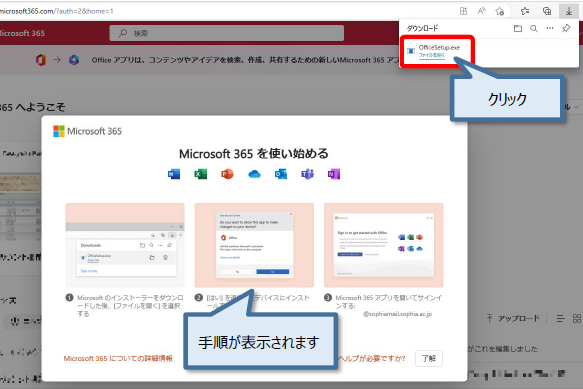
- ライセンス認証画面が表示された場合は、認証を行います。
[電子メールアドレス]欄には“ユーザー名”を入力し、【次へ】をクリックします。
・教職員の場合:教職員番号@sophiamail.sophia.ac.jp
・学生の場合 :学生番号@eagle.sophia.ac.jp

- ログイン画面が表示されたらソフィアICTアカウントのパスワードを入力し、【サインイン】をクリックします。
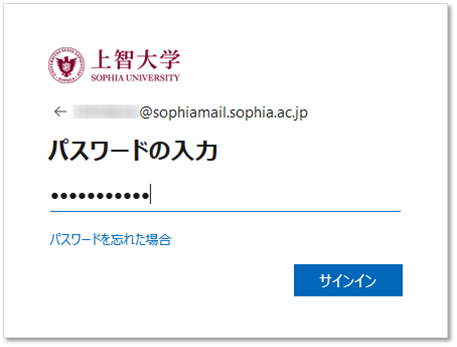
- 確認画面では【組織がデバイスを管理できるようにする】のチェックを外し、完了します。
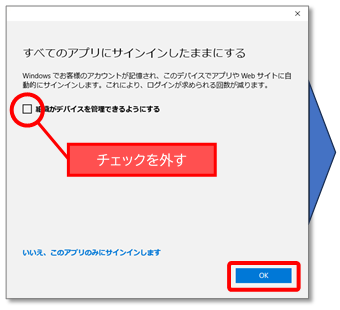
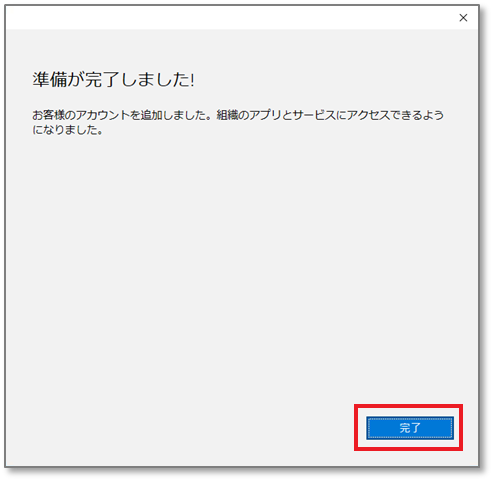
- (2020/5/27 暫定表記)上記手順でインストールを行うと、Teamsが同時にインストールされてしまうことがわかりました。学生はTeamsを使用することはできませんので、下記手順でアンインストールをお願いします。
アンインストール手順
———————
1. [コントロール パネル] > [プログラムと機能] の順に移動します。
※ [プログラムと機能] が見つからない場合は、表示方法を [大きいアイコン] に変更してください。
2. [Microsoft Teams] および [Teams Machine-Wide Installer] をアンインストールします。
(参考:https://docs.microsoft.com/ja-jp/deployoffice/teams-install#how-to-exclude-「インストール後に Teams を削除するには~」の段落を参照)
卒業生、退職者のみなさま
離籍された方は無料Officeをご利用いただけなくなりますので、マイクロソフトからOfficeの購入をお願いいたします。
ソフィアメールは引き続きご利用いただけますが、サブスクリプション版のOffice(Microsoft 365 Family、Microsoft 365 Personalなど)をソフィアICTアカウントに追加購入することはできませんので、新しくマイクロソフトアカウントを取得して購入してください。
 情報システム室
情報システム室